Лесно и бързо ръководство за root достъп на Android

След като руутнете телефона си с Android, имате пълен достъп до системата и можете да стартирате много видове приложения, които изискват root достъп.
Почти всички уебсайтове в интернет използват бисквитки по една или друга причина. Бисквитките са малки файлове, които се записват във вашия браузър и след това се включват в заявките към уеб сървъра. Най-важното е, че тези бисквитки се използват за целите на удостоверяване и следят в кой акаунт сте влезли.
В много други ситуации бисквитките са по-малко важни, но все пак могат да бъдат полезни както за вас, така и за уебсайта. Например, бисквитка може да се използва за проследяване на вашите езикови предпочитания и да се използва, за да се гарантира, че получавате обслужвани уеб страници и съдържание, което можете да четете.
Друг пример за използване на бисквитка би бил за целите на проследяване на потребителите. Ако уебсайт ви присвои произволен идентификатор, той може да го използва за проследяване на вашата активност в сайта. Това дори позволява наблюдаваната ви активност да бъде анонимна, като се приеме, че идентификаторът никога не е свързан с вашето потребителско име.
Рекламодателите също използват бисквитки, заредени чрез техните скриптове на трети страни. Включването на скриптове и бисквитки за рекламодатели на трети страни позволява на рекламните компании да проследяват дейността ви във всеки уебсайт, който включва техните тракери. След това тези данни се използват за генериране на профили по интереси, използвани за насочване на реклами към вас.
В повечето браузъри можете да управлявате предпочитанията си за бисквитки, като предотвратявате разрешаването на някои или всички на вашето устройство. За да управлявате предпочитанията си за бисквитки в браузъра Opera Touch, трябва да отворите настройките в приложението. За да можете да направите това, първо трябва да докоснете иконата на Opera, която се намира в долния десен ъгъл на приложението.
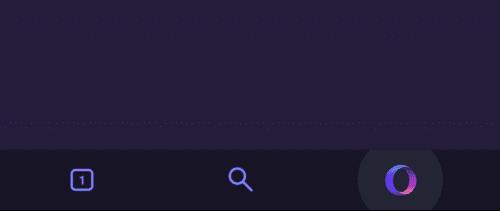
За да имате достъп до настройките в приложението, докоснете иконата на Opera в долния десен ъгъл.
След това докоснете „Настройки“ в долната част на изскачащия списък, за да отворите настройките в приложението.
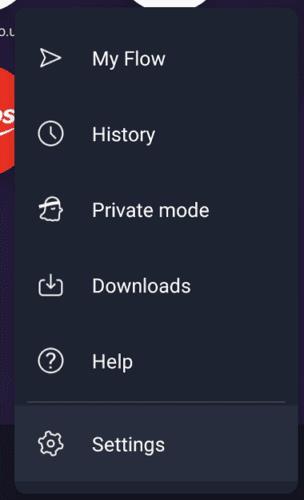
За да отворите настройките, докоснете „Настройки“ в долната част на изскачащия списък.
За да управлявате предпочитанията си за бисквитки, докоснете „Бисквитки“ в секцията „Браузър“ на настройките.
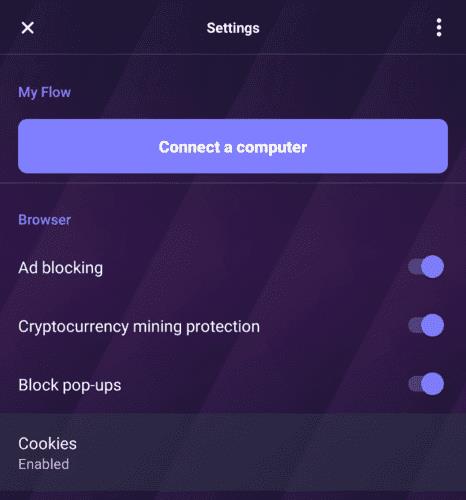
Докоснете „Бисквитки“ в секцията „Браузър“ на настройките, за да конфигурирате предпочитанията си за бисквитки.
Можете да избирате между три опции за бисквитки „Активирано“, „Деактивирано“ и „Разрешено, с изключение на трети страни“. „Активирано“ позволява всички бисквитки да бъдат запазени на вашето устройство. „Деактивирано“ предотвратява запазването на бисквитки на вашето устройство. „Активирано, с изключение на трети страни“ позволява на уебсайтовете да задават бисквитки, но не и скриптове за проследяване на трети страни.
Съвет: Деактивирането на всички бисквитки може да повреди определени уебсайтове, например може да не успеете да влезете изобщо. Деактивирането само на бисквитки на трети страни може да наруши функционалността на трети страни, като например системата за коментари във Facebook.
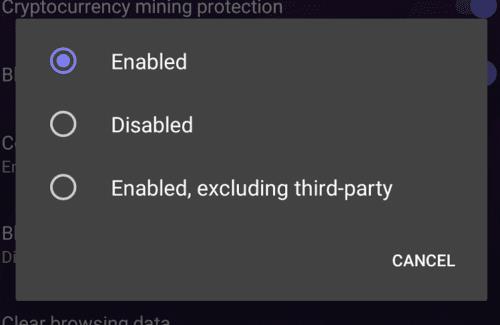
Изберете предпочитанията си за бисквитки между „Активирано“, „Деактивирано“ и „Активирано, с изключение на трети страни“.
След като руутнете телефона си с Android, имате пълен достъп до системата и можете да стартирате много видове приложения, които изискват root достъп.
Бутоните на вашия телефон с Android не са само за регулиране на силата на звука или събуждане на екрана. С няколко прости настройки те могат да се превърнат в преки пътища за бързо заснемане на снимки, прескачане на песни, стартиране на приложения или дори активиране на функции за спешни случаи.
Ако сте забравили лаптопа си на работа и имате спешен доклад, който да изпратите на шефа си, какво трябва да направите? Да използвате смартфона си. Още по-сложно е да превърнете телефона си в компютър, за да вършите много задачи едновременно по-лесно.
Android 16 има джаджи за заключен екран, с които можете да променяте заключения екран по ваш избор, което го прави много по-полезен.
Режимът „Картина в картината“ на Android ще ви помогне да свиете видеото и да го гледате в режим „картина в картината“, гледайки видеото в друг интерфейс, за да можете да правите други неща.
Редактирането на видеоклипове на Android ще стане лесно благодарение на най-добрите приложения и софтуер за редактиране на видео, които изброяваме в тази статия. Уверете се, че ще имате красиви, вълшебни и стилни снимки, които да споделяте с приятели във Facebook или Instagram.
Android Debug Bridge (ADB) е мощен и универсален инструмент, който ви позволява да правите много неща, като например намиране на лог файлове, инсталиране и деинсталиране на приложения, прехвърляне на файлове, root и флаш персонализирани ROM-ове, както и създаване на резервни копия на устройства.
С приложения с автоматично щракване. Няма да се налага да правите много, когато играете игри, използвате приложения или задачи, налични на устройството.
Въпреки че няма магическо решение, малки промени в начина, по който зареждате, използвате и съхранявате устройството си, могат да окажат голямо влияние върху забавянето на износването на батерията.
Телефонът, който много хора обичат в момента, е OnePlus 13, защото освен превъзходен хардуер, той притежава и функция, която съществува от десетилетия: инфрачервеният сензор (IR Blaster).







